Cách thiết lập OpenMediaVault trên Raspberry Pi 4

Hướng dẫn chi tiết cách thiết lập OpenMediaVault trên Raspberry Pi 4, bao gồm cài đặt Raspbian Lite và cấu hình hệ thống hiệu quả.
Chủ đề BaZik GTK là một giao diện giống như máy Mac dựa trên giao diện Material Design ngày càng phổ biến do Google thực hiện. Chủ đề có màu trắng, với các điều khiển cửa sổ theo phong cách Apple và sáu biến thể màu khác nhau, như vàng, cam, tím, hồng, xanh lá cây và đỏ. BaZik tạo ra một chủ đề tuyệt vời cho những ai yêu thích Material Design và muốn có một khái niệm mới. Đây là cách làm cho nó hoạt động trên hệ thống của bạn.
Tải xuống BaZik
BaZik là một gói chủ đề và đi kèm với nhiều biến thể và màu sắc khác nhau. Các màu gồm xanh đen, xanh lá đậm, đỏ tươi, cam đậm, đỏ đậm, vàng đậm. Nó cũng có nhiều chủ đề ánh sáng khác nhau, như xanh nhạt, đỏ nhạt, v.v.
Để có được nhiều chủ đề BaZik khác nhau có sẵn, hãy truy cập Gnome-look.org , nhấp vào tab “Tệp” và làm theo hướng dẫn bên dưới.
Xanh đậm
Bạn muốn chủ đề BaZik Xanh đậm? Tải xuống Bazik_Dark_Blue.tar.xz .
Màu xanh lá cây đậm
Để tải chủ đề BaZik Xanh Đậm, hãy tải xuống Bazik_Dark_Green.tar.xz .
Màu đỏ tươi sẫm
Đối với chủ đề Dark Magenta BaZik, lấy kho lưu trữ Bazik_Dark_Magenta.tar.xz từ trang Gnome-look.
Màu cam đậm
Đối với chủ đề Dark Orange, bạn sẽ cần tải xuống kho lưu trữ Bazik_Dark_Orange.tar.xz .
Đỏ sẫm
Thích màu đỏ đậm? Lấy Bazik_Dark_Red.tar.xz .
Vàng đậm
Một fan hâm mộ của Dark Yellow? Tải xuống Bazik_Dark_Yellow.tar.xz .
Xanh lam nhạt
Mong muốn Light Blue? Lấy Bazik_Light_Blue.tar.xz .
Màu xanh lợt
Yêu thích Light Green? Tải xuống Bazik_Light_Green.tar.xz về máy tính của bạn.
Màu đỏ tươi sáng
Để trải nghiệm phiên bản Light Magenta của BaZik, bạn phải tải xuống Bazik_Light_Magenta.tar.xz .
Cam nhạt
Suy nghĩ về Light Orange? Chuyển đến phần Tệp và tải xuống Bazik_Light_Orange.tar.xz .
Đỏ nhạt
Light Red có vẻ tốt trên máy tính để bàn Linux của bạn? Tải xuống Bazik_Light_Red.tar.xz .
Vàng nhạt
Để có được chủ đề Màu vàng nhạt , bạn phải tải xuống Bazik_Light_Yellow.tar.xz .
Giải nén BaZik
Bây giờ bạn đã tải xuống một trong nhiều kho lưu trữ chủ đề BaZik có sẵn trên Gnome-look.org, đã đến lúc bắt đầu quá trình giải nén, vì không thể cài đặt các chủ đề GTK trên Linux mà không giải nén chúng.
Rất may, để giải nén kho lưu trữ của XZ trên Linux, không cần cài đặt thêm phần mềm nào vì Tar là một công cụ được sử dụng nhiều trên nhiều hệ điều hành Linux. Để bắt đầu quá trình khai thác, mở ra một cửa sổ terminal bằng cách nhấn tổ hợp phím Ctrl + Alt + T hoặc Ctrl + Shift + T .
Khi cửa sổ đầu cuối đang mở, sử dụng lệnh CD để di chuyển từ thư mục chính (~) vào thư mục “Tải xuống” nơi chứa tệp lưu trữ chủ đề BaZik của bạn.
cd ~ / Tải xuống
Khi ở bên trong thư mục “Tải xuống”, hãy sử dụng lệnh tar để giải nén nội dung của tệp lưu trữ XZ.
tar xvf Bazik _ *. tar.xz
Bất kể bạn đã tải xuống chủ đề BaZik Dark hay BaZik Light, lệnh trên sẽ giải nén nó nhờ vào hàm ký tự đại diện (*). Khi quá trình giải nén hoàn tất, nó sẽ tạo một thư mục trong thư mục tải xuống của bạn với Bazik_Dark_COLORhoặc Bazik_Light_COLOR.
Vui lòng hiểu rằng “COLOR” là viết tắt của màu chủ đề trong tên tệp. Ví dụ: nếu bạn đã tải xuống BaZik Dark Red, tên thư mục sẽ là Bazik_Dark_Red, v.v.
Cài đặt BaZik
Bây giờ tệp lưu trữ BaZik XZ đã được giải nén hoàn toàn, quá trình cài đặt có thể bắt đầu. Trong hướng dẫn này, chúng ta sẽ xem xét hai phương pháp cài đặt: Toàn hệ thống, làm cho chủ đề có sẵn đầy đủ cho tất cả người dùng Linux và một người dùng, chỉ cho phép một người dùng truy cập. Để bắt đầu cài đặt, hãy làm theo hướng dẫn bên dưới.
Toàn hệ thống
Để cài đặt chủ đề BaZik làm chủ đề toàn hệ thống, hãy bắt đầu bằng cách di chuyển thiết bị đầu cuối đến thư mục “Tải xuống” bằng lệnh CD .
cd ~ / Tải xuống
Bên trong thư mục “Tải xuống”, nâng thiết bị đầu cuối lên tài khoản gốc bằng lệnh sudo -s .
sudo -s
Với thiết bị đầu cuối được đặt thành root, hãy sử dụng lệnh mv để đặt các tệp chủ đề BaZik vào /usr/share/themes/thư mục.
mv Bazik_ * / usr / share / themes /
Một người dùng
Cài đặt BaZik với tư cách một người dùng thường là một ý tưởng hay nếu không có ai khác sử dụng PC Linux của bạn. Tất cả các tệp chủ đề được đặt trong thư mục chính và không có thư mục cấp hệ thống nào được chạm vào.
Để bắt đầu quá trình cài đặt với tư cách một người dùng, bạn phải tạo một thư mục có tên .themes. Sử dụng lệnh mkdir , tạo thư mục.
mkdir -p ~ / .themes
Khi bạn đã tạo xong thư mục .themes, hãy sử dụng lệnh CD để di chuyển cửa sổ đầu cuối đến thư mục “Tải xuống”.
cd ~ / Tải xuống
Với cửa sổ đầu cuối bên trong thư mục “Tải xuống”, đã đến lúc cài đặt các tệp chủ đề BaZik vào .themesthư mục. Sử dụng lệnh mv để di chuyển các tệp chủ đề vào đúng vị trí.
mv Bazik_ * ~ / .themes
Kích hoạt BaZik
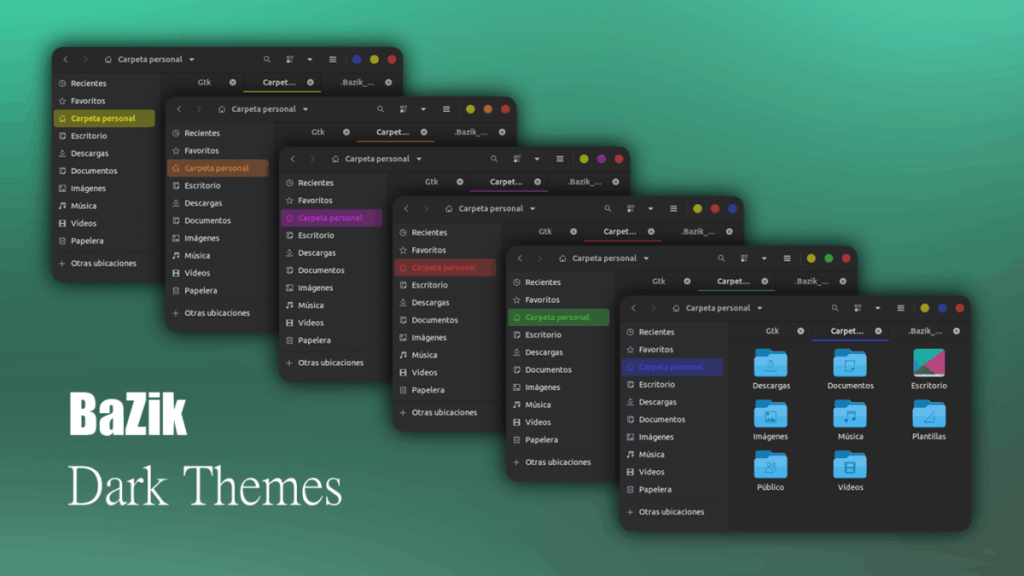
Chủ đề BaZik GTK hiện đã được cài đặt trên PC Linux của bạn, nhưng quá trình thiết lập chưa hoàn tất. Chỉ cài đặt chủ đề GTK sẽ không tự động chuyển máy tính để bàn Linux của bạn sang nó. Thay vào đó, bạn phải kích hoạt nó theo cách thủ công bằng cách truy cập nó trong cài đặt hệ thống.
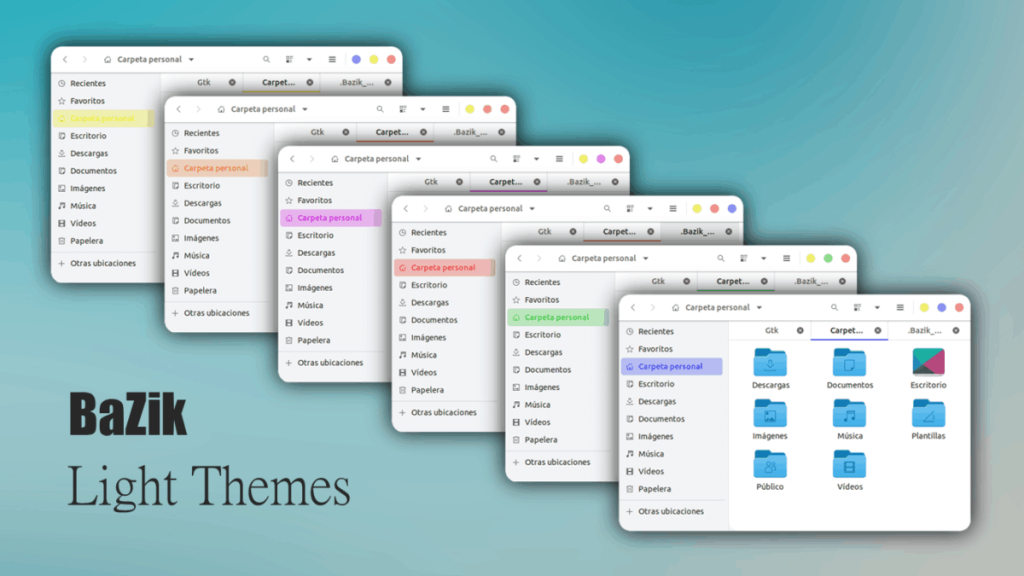
Để truy cập cài đặt chủ đề, hãy mở cửa sổ “Cài đặt”. Khi ở trong cửa sổ “Cài đặt”, hãy tìm “Chủ đề” và thay đổi chủ đề GTK mặc định thành một trong các chủ đề màu BaZik được cài đặt trên PC Linux của bạn.
Hướng dẫn chi tiết cách thiết lập OpenMediaVault trên Raspberry Pi 4, bao gồm cài đặt Raspbian Lite và cấu hình hệ thống hiệu quả.
Hướng dẫn chi tiết cách sử dụng trình cài đặt trình điều khiển trên Manjaro Linux cho cả CLI và GUI.
Nếu bạn sử dụng nhiều PPA trên PC Ubuntu của mình và gần đây đã nâng cấp lên Ubuntu 20.04, bạn có thể nhận thấy rằng một số PPA của bạn không hoạt động, vì chúng
Brave là một trình duyệt tập trung vào quyền riêng tư, bảo mật và dễ sử dụng. Hướng dẫn chi tiết cách sao lưu và khôi phục hồ sơ Brave.
Bạn mới sử dụng Linux và muốn thêm nhạc của mình vào Rhythmbox nhưng không chắc về cách thực hiện? Chúng tôi có thể giúp! Hãy làm theo hướng dẫn này khi chúng tôi xem xét cách thiết lập
Bạn có cần truy cập PC hoặc Máy chủ Ubuntu từ xa từ PC Microsoft Windows của mình không? Không chắc chắn về cách làm điều đó? Làm theo hướng dẫn này khi chúng tôi chỉ cho bạn
Bạn có sử dụng trình duyệt web Vivaldi làm trình điều khiển hàng ngày trên Linux không? Bạn đang cố gắng tìm cách sao lưu cài đặt trình duyệt của mình để giữ an toàn? chúng tôi
Cách tải xuống Podcast từ Linux Terminal với Podfox
Cách dọn dẹp và tăng tốc Ubuntu
Bạn đang cần một ứng dụng khách podcast tốt, thanh lịch cho máy tính để bàn Linux của mình? Nếu vậy, bạn cần dùng thử CPod. Đó là một ứng dụng nhỏ thân thiện giúp lắng nghe








